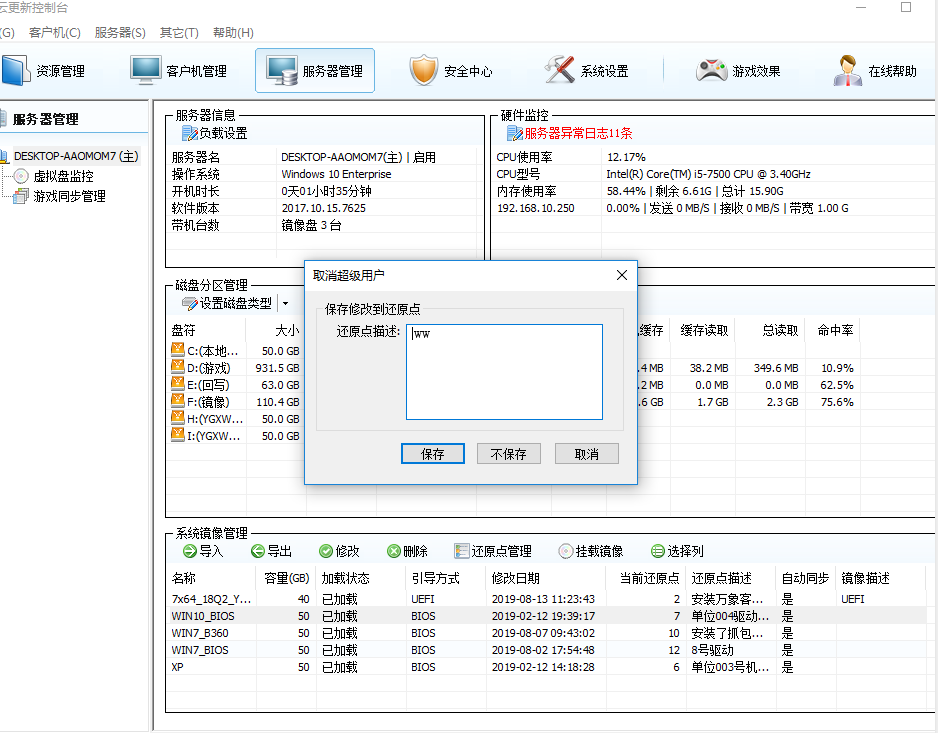无盘客户端服务器挂载镜像操作流程
一.网维大师
1.打开网维大师控制台,选择服务器管理,镜像管理。
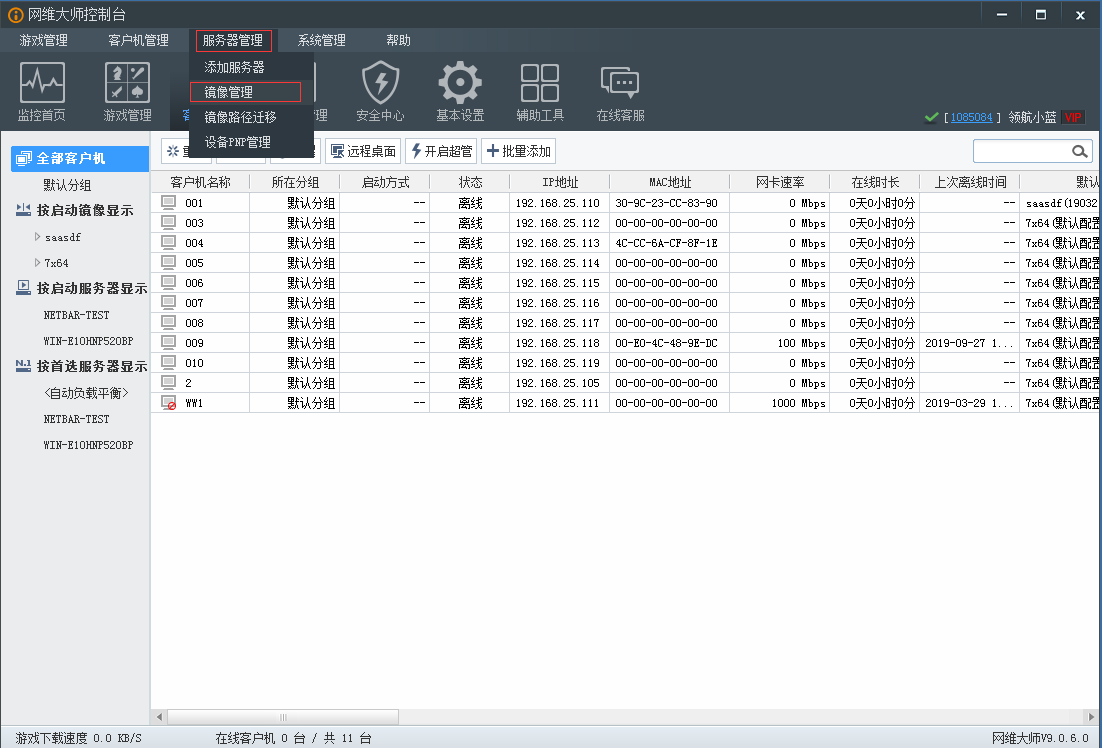
2.在镜像管理界面选择要挂载的镜像,点击镜像的右上角下拉箭头,选择挂载镜像。
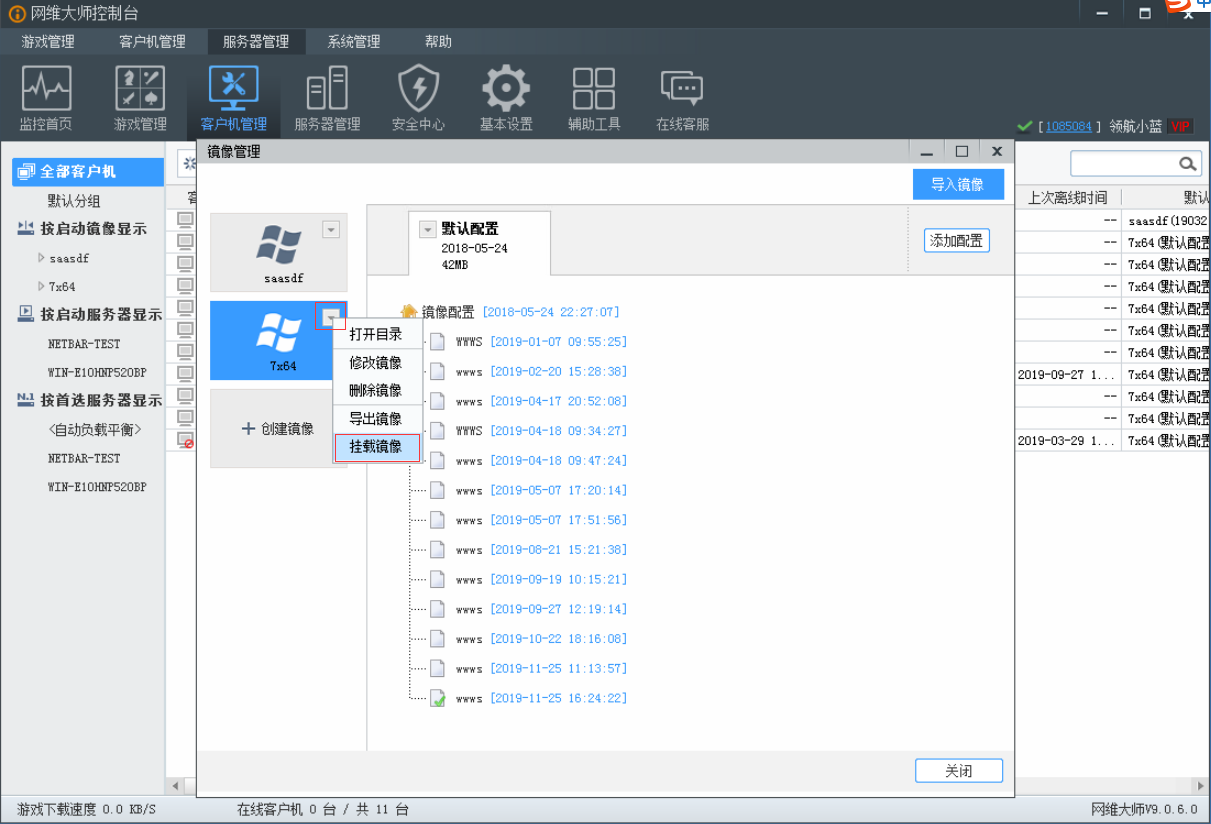
3.选择挂载盘符,点击挂载镜像。
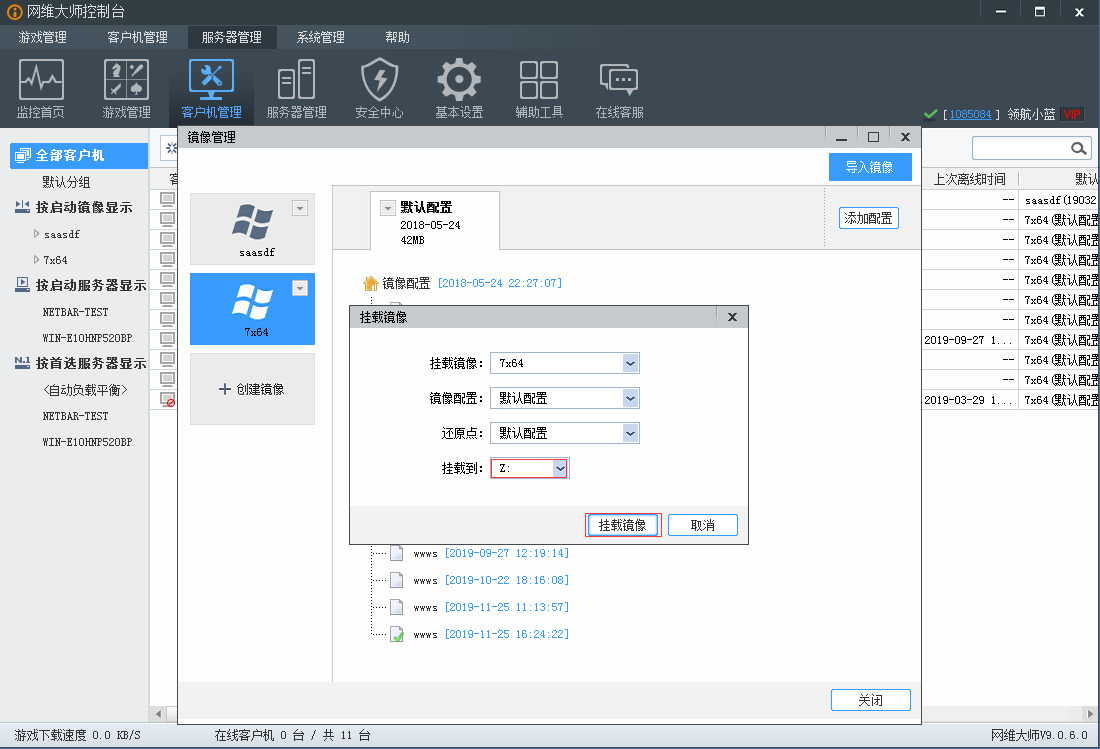
4.运行文网卫士安装程序,程序会自动查询该安装环境内已有的网吧。
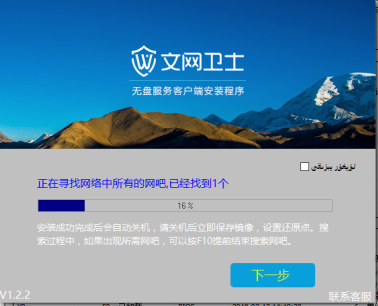
5.查询网吧完成后,选择您需要安装的网吧,点击下一步。
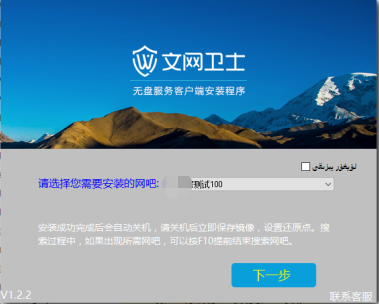
6..选择挂载的盘符,点击安装。
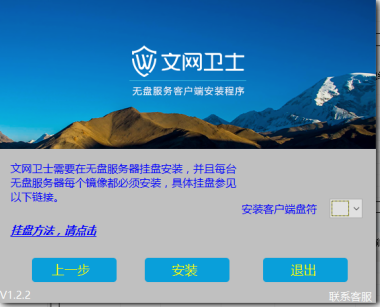
7.安装完成后,在右下角弹出界面中点击保存。
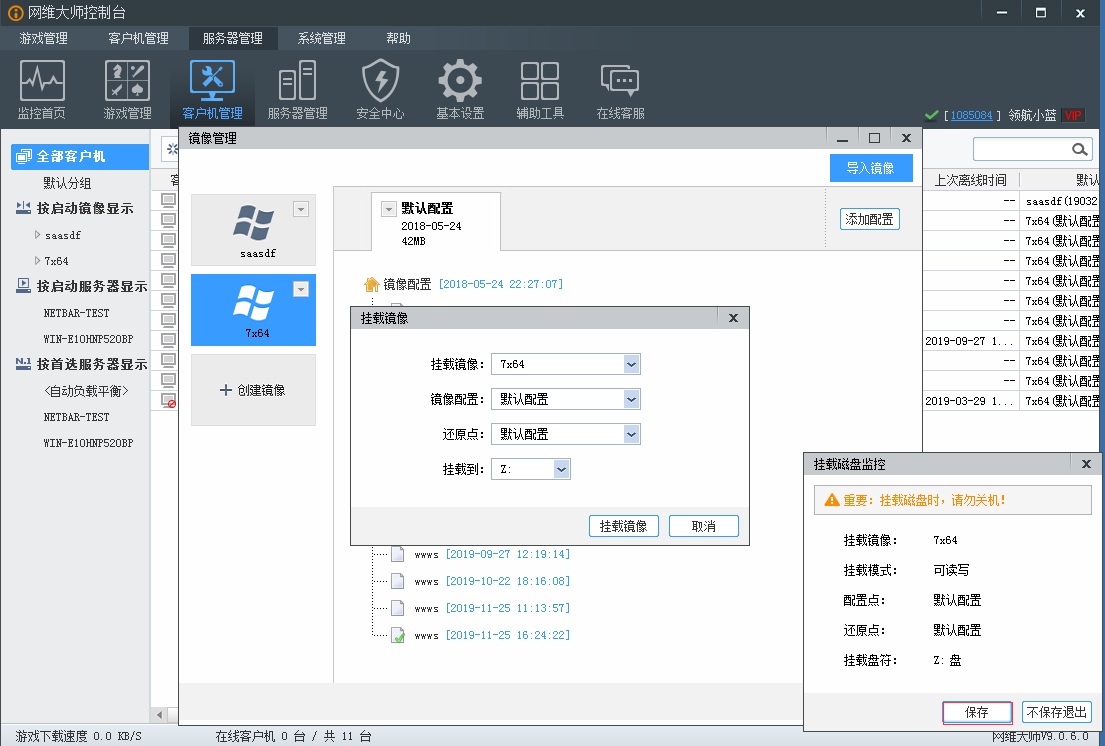
8.在弹出的界面给还原点起名然后点击确定即可。
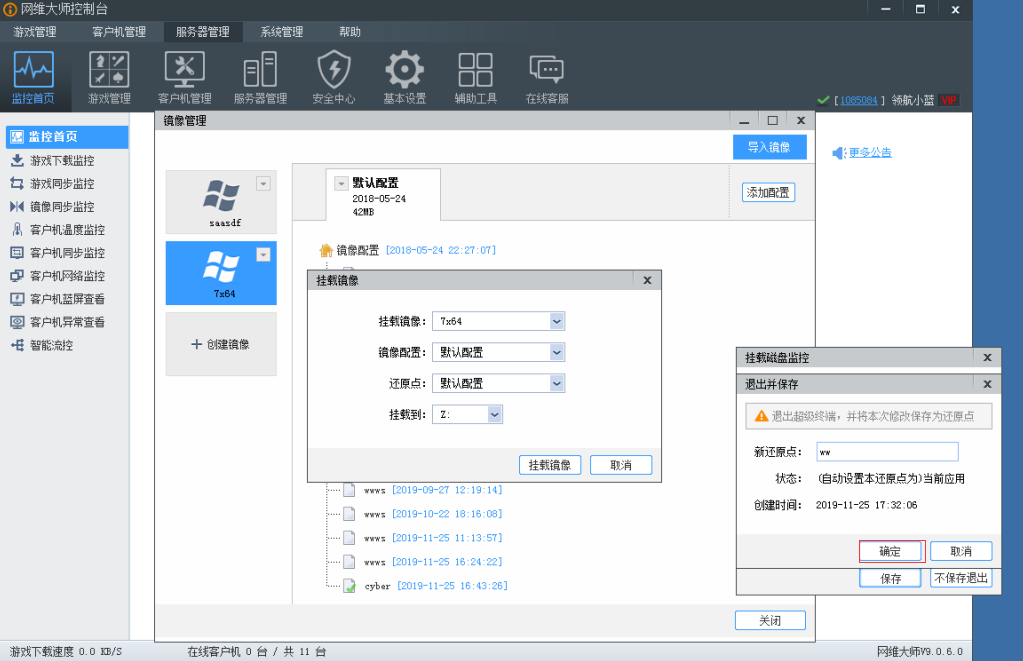
二.易乐游
1.打开“易乐游服务控制台”,点击“服务器管理”大图标,在“镜像管理”模块中选中需要挂载的镜像,点击该模块顶行的“挂载到服务器”按钮。
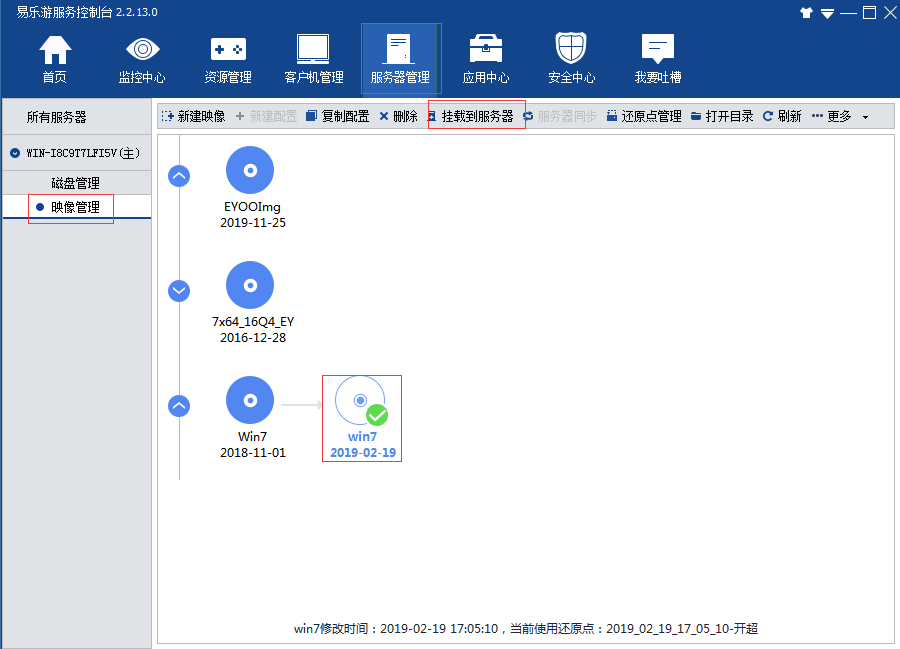
2. 选择要挂载到本地(服务器)的盘符。如下图点击“打开”按钮,弹出成功挂载对话框,点击“确定按钮”即完成挂载。
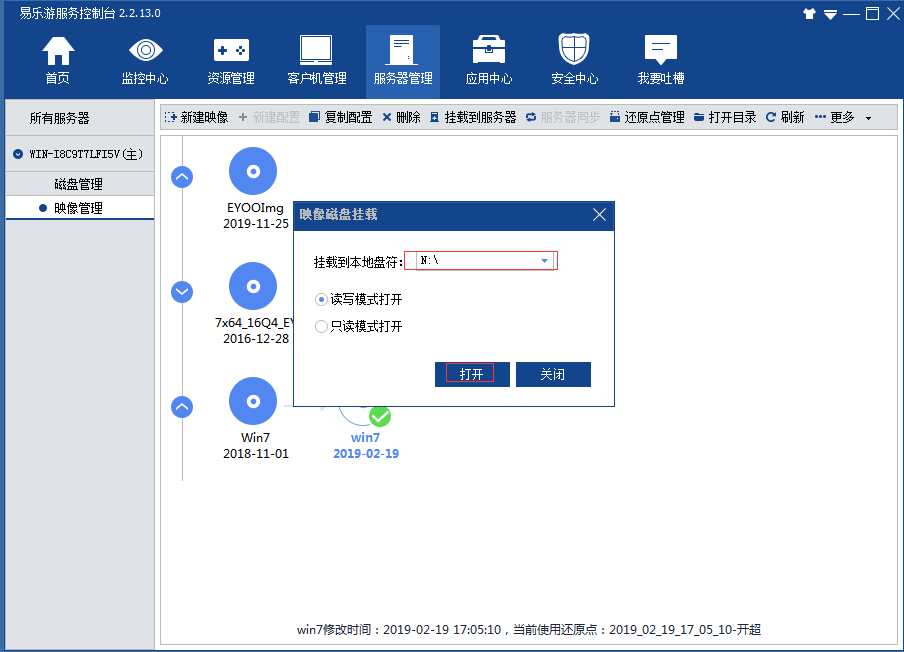
3.运行文网卫士安装程序,程序会自动查询该安装环境内已有的网吧。
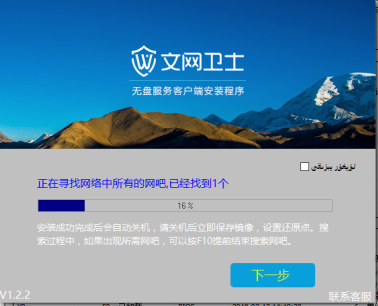
4.查询网吧完成后,选择您需要安装的网吧,点击下一步。
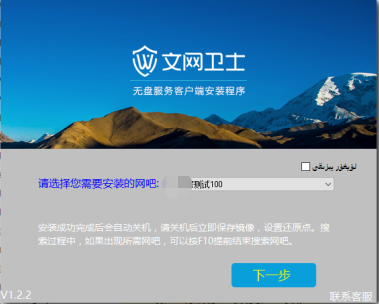
5..选择挂载的盘符,点击安装。
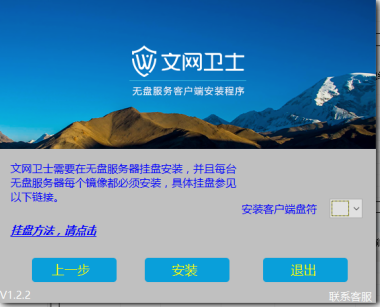
6.安装完毕后回到“易乐游服务控制台”,点击“关闭”按钮,即可关闭镜像挂载。
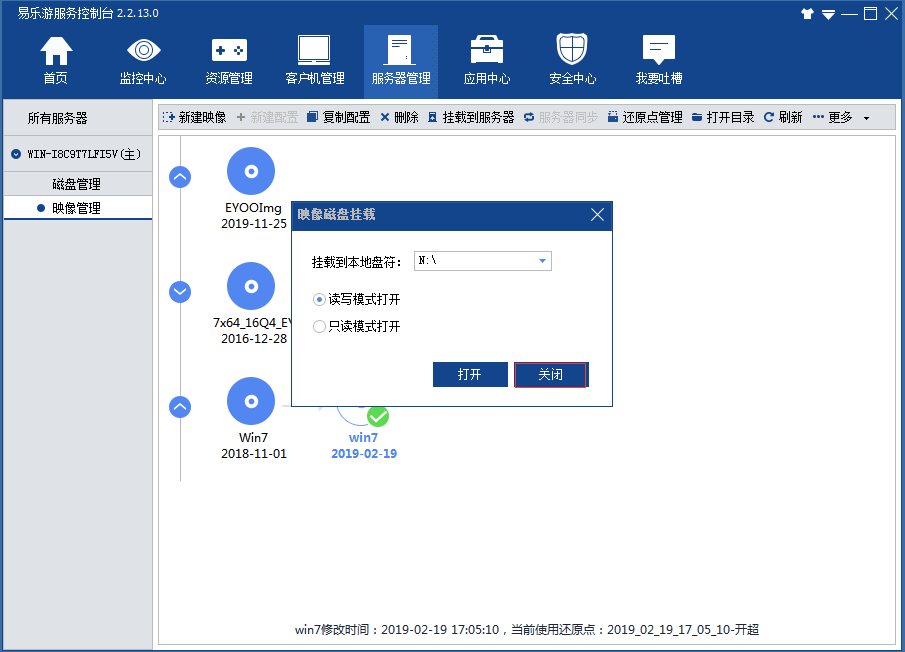
7.关闭完成后保存还原点即可。
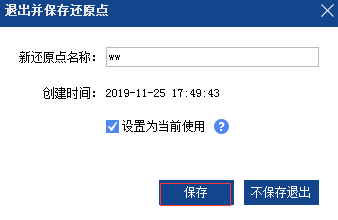
三.云更新
1.打开云更新控制台选择服务器管理,选择主服务器,选择需要挂载。
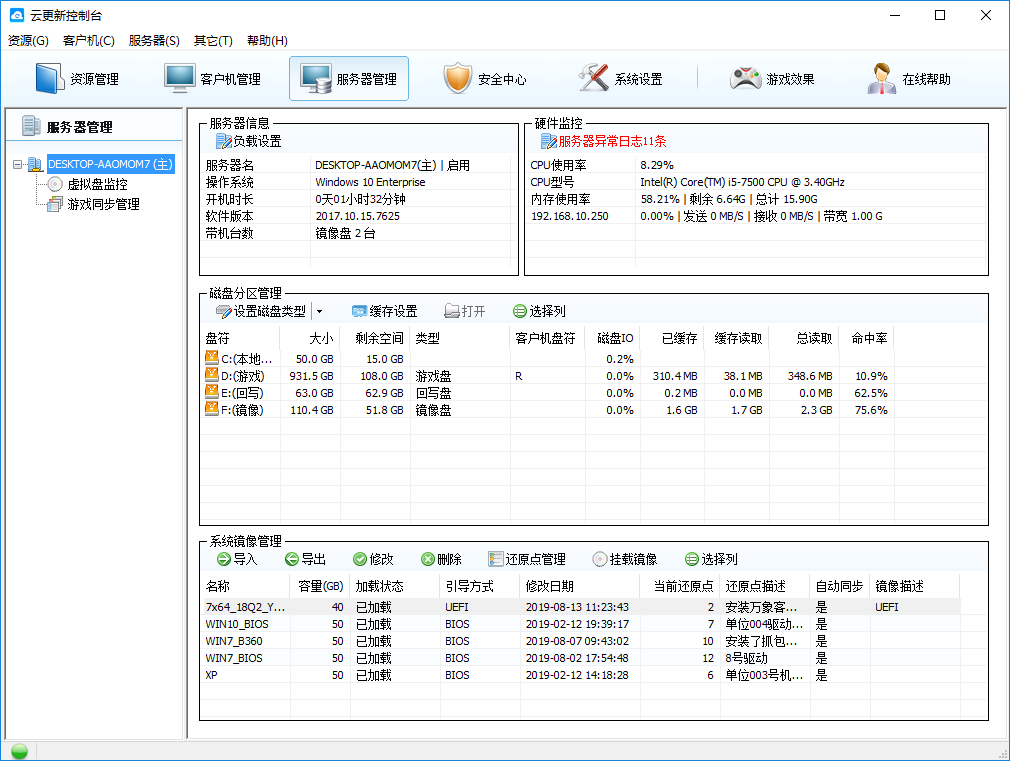
2.选择挂载镜像,选择一个盘符。
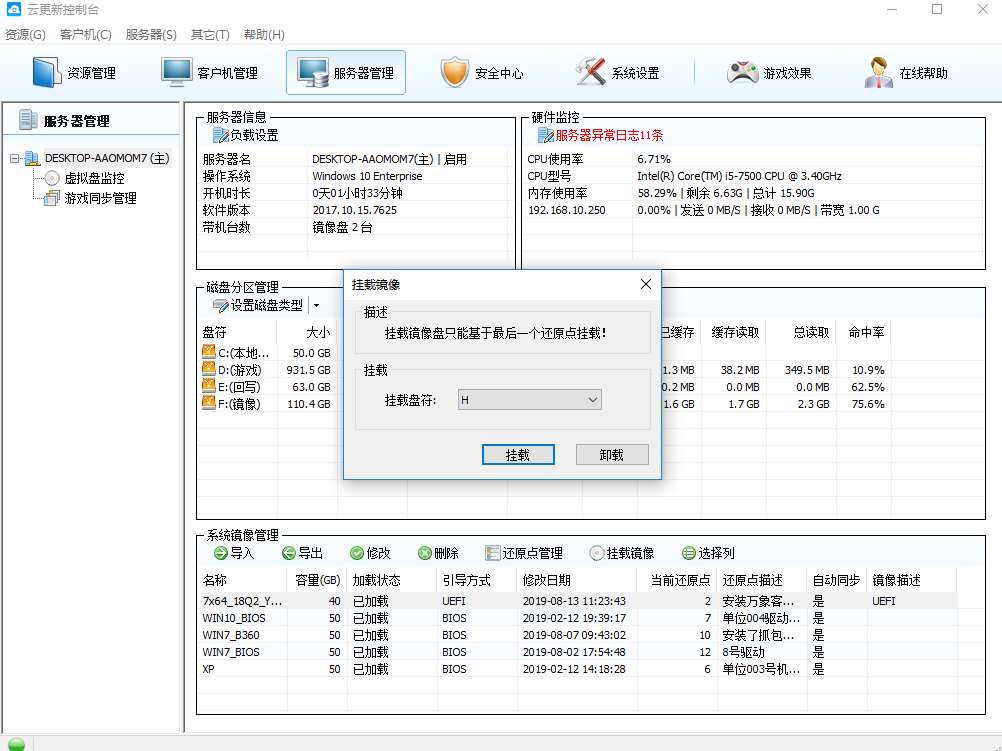
3.运行文网卫士安装程序,程序会自动查询该安装环境内已有的网吧。
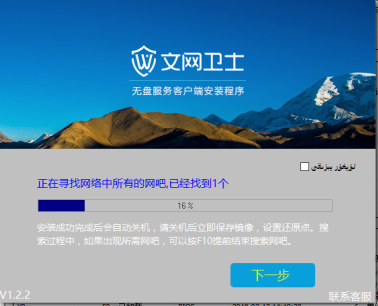
4.查询网吧完成后,选择您需要安装的网吧,点击下一步。
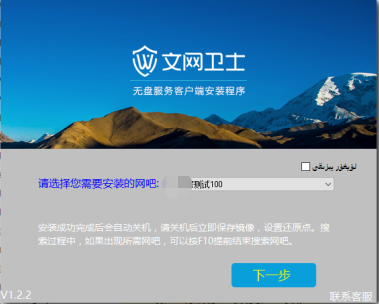
5..选择挂载的盘符,点击安装。
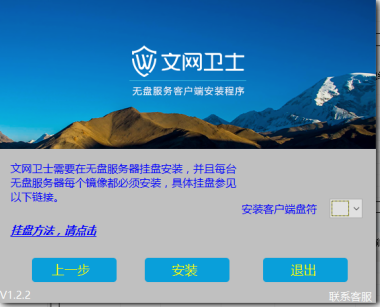
6.安装完成后返回到挂载镜像的界面选择卸载。
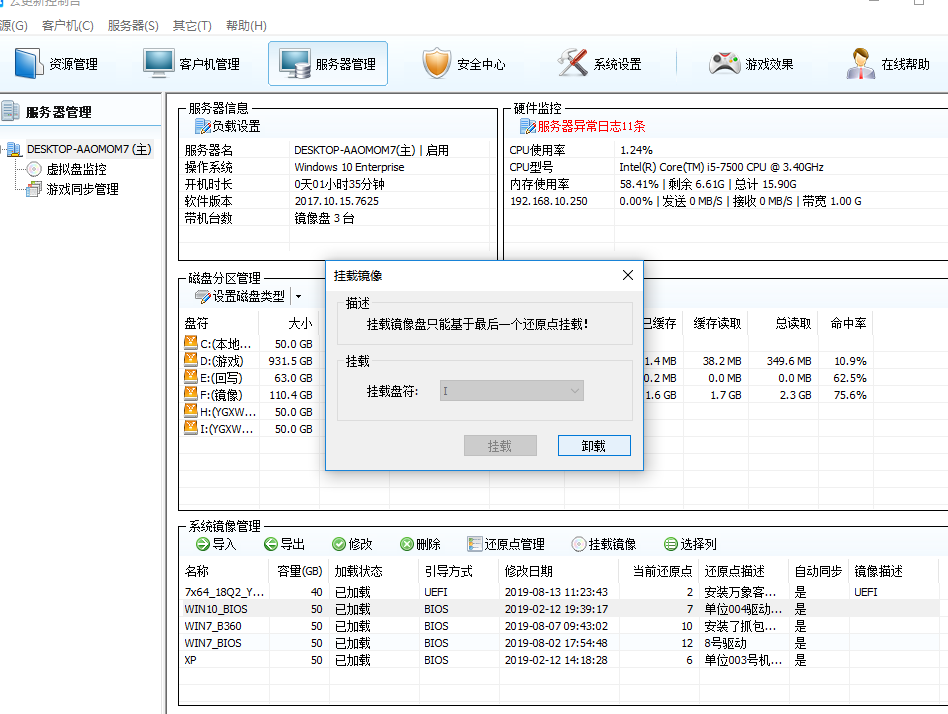
7.点击卸载后会提示保存还原点,给该还原点起名后,点击保存即可。